Как сделать зачет налога в 1с
Опубликовано: 16.05.2024
Иногда возникают ситуации, что в организации имеется задолженность перед контрагентом-поставщиком. В этом случае, в счет задолженности, можно оказать контрагенту услуги или поставить товары. То же самое и с контрагентом-покупателем. Предлагаем рассмотреть, как правильно оформить процедуру взаимозачета долга в программе 1С Бухгалтерия 3.0, чтобы было корректное отображение в учете.
Давайте рассмотрим несколько вариантов: взаиморасчеты между контрагентами, перенос задолженности между контрагентами и договорами и списание задолженности кредитора или дебитора. Посмотреть долги по контрагентам можно в отчете «Оборотно-сальдовая ведомость по счету». Находится он во вкладке меню «Отчеты», раздел «Стандартные отчеты».
Для формирования отчета необходимо ввести интервал, за который нужно выявить расхождение в оплате, и выбрать номер счета. В данном случае 62 (расчеты между покупателями и заказчиками).
Взаимозачеты между контрагентами
Проведение взаимозачетов в 1С 8.3 происходит с помощью типового документа «Корректировка долга». Найти его можно в разделах меню «Продажи» или «Покупки», в обоих случаях в подразделе «Расчеты с контрагентами», пункт «Корректировка долга»:
Рассмотрим заполнение документа.
Самым важным является поле «Вид операции». Здесь нужно правильно выбрать вид корректировки из выпадающего окошка.
Давайте рассмотрим, как, в зависимости от указанного вида операции, будет меняться заполнение нижних полей. Нажимаем, программа предлагает выбрать: зачет авансов, зачет задолженности, перенос задолженности, списание задолженности и прочие корректировки.
Выбираем первый вид - зачет аванса. Во втором поле «Зачесть аванс» можно выбрать покупателю или поставщику.
В зависимости от выбора, указываем в поле «В счет задолженности» кому засчитывается аванс: нашей организации перед поставщиком/нашей организации передтретьим лицом или покупателя перед нашей организацией/третьего лица перед нашей организацией:
Следующий вид операции – зачет задолженности, заполняется аналогично зачету аванса. Во втором поле указываем кому: покупателю или поставщику. В третьем также выбираем: нашей организации перед поставщиком/покупателем или нашей организации перед третьим лицом.
Если выбрать вид операции «Перенос задолженности», то появляется активным поле «Перенести» и из выпадающего окна выбираем куда: задолженность покупателя, авансы покупателя, задолженность поставщику, авансы поставщику.
Далее выберем вид «Списание задолженности». Поле «Списать» заполняется аналогично предыдущему виду: задолженность покупателя, авансы покупателя, задолженность поставщику, авансы поставщику.
И последний вид операции – «Прочие корректировки», здесь возможно произвести абсолютное любое действие, которое касается взаиморасчетов. С помощью этого пункта можно оформить все четыре взаиморасчета, описанные ранее. Для этого нужно заполнить поля необходимыми данными.
Выполним перенос задолженности с одного контрагента-покупателя на другого. Заполняем поля:
Вид операции – перенос задолженности;
Перенести – задолженность покупателя;
Номер и дата – пропускаем, так как они формируются автоматически после проводки документа;
Покупатель (дебитор) – выбираем контрагента, с которого необходимо перенести задолженность;
Новый покупатель – контрагент, на которого переносим задолженность.
Теперь нажмем кнопочку «Заполнить» и выберем «Заполнить остатками по взаиморасчетам»:
Произошло заполнение табличной части на основании введенной информации. Отображается договор по контрагенту, документ расчетов, сумма и счет учета.
Нужно заполнить строку «Новый договор», то есть выбрать договор, на который переносим задолженность, и провести документ. Теперь необходимо распечатать «Акт взаиморасчетов» через кнопку в верхней панели и отдать на подпись.
В оборотно-сальдовой ведомости можно просмотреть перенос задолженности. С одного контрагента она ушла, а у другого образовалась:
Списание задолженности
Теперь давайте посмотрим, как сделать списание задолженности через тот же документ «Корректировка долга». Создаем новый документ и заполняем поля:
Вид операции – выбираем списание задолженности;
Списать – задолженность покупателя;
Номер и дата – формируются автоматически, пропускаем;
Покупатель (дебитор) – контрагент, с которого спишется долг;
Даже самые опытные бухгалтера могут столкнуться с ситуацией возникновения налоговой переплаты. Причин может быть множество.
К ним относятся ошибки в расчетах налоговых перечислений, по вине ответственных лиц или ошибок допущенных в автоматизированной системе учета. Ошибки могут быть допущены и в платежных документах на уплату налога, даже если первоначально налог был начислен правильно. После предоставления налоговой декларации могут быть изменены правила налоговых расчетов. Часто переплаты возникают в результате перечисления авансовых платежей, когда сумма оплаты превышает сумму начислений. И т.п.

Настрою вашу 1С. Опыт с 2004 года. Подробнее →
Образовавшуюся переплату по налогу можно вернуть из бюджета подав в налоговую инспекцию заявление установленной формы на возврат или зачет суммы излишне уплаченного налога. Назначение заявлений отличается тем, что при возврате сумма переплаты должна быть передана конкретному налогоплательщику, подавшему соответствующее заявление, а при зачете сумма, фактически, просто переносится на погашение иных налогов и имеющихся налоговых задолженностей.
Формы таких документов, необходимых для выполнения зачета или аванса, утверждены нормативными актами.
Вы можете подготовить заявления о возврате и о зачете налога в 1С ЗУП 3.1. Обратите внимание, что недавно вступили в силу новые формы, и для их использования необходимо своевременно обновить рабочую конфигурацию.
Заявления о возврате и о зачете налога в 1С доступны в разделе Отчетность → 1С Отчетность → страница Уведомления.
Для корректного заполнения документов предварительно необходимо в карточке организации проверить ввод полного наименования и данные по регистрации налогоплательщика: ИНН, КПП, сведения о налоговом органе, в котором организация зарегистрирована в качестве плательщика налогов.
Для создания нового заявления нажмите кнопку «Создать», выберите организацию, в папке Взаиморасчеты с налоговой инспекцией выберите нужный вид заявления.
Для создания нового заявления нажмите кнопку «Создать», выберите организацию, в папке Взаиморасчеты с налоговой инспекцией выберите нужный вид заявления.
Так как заявления очень похожи по составу реквизитов, опишу их вместе. Часть данных заполняется автоматически, остальное заполняем.
• Ставим порядковый номер обращения заявителя в текущем году;
• Выбираем статью Налогового кодекса РФ, для проведения зачета/возврата использую справочник кодов. Подбор значения из списка кодов будет встречаться и в других полях заявления.
• Указываем период образования переплата, используя функцию выбора кода, а затем руками вносим соответствующие значения, так если период приходится на февраль 2018 года, то выбираем код МС и пишем 02 2018
• Ставим код по ОКМТО и Код бюджетной классификации;
• При зачете так же понадобиться вносим:
Код налоговой, куда была перечислена переплата.
Вариант действий с переплаченными деньгами: в счет погашения уже имеющегося долга или в счет будущих платежей.
Период, на оплату которого будут отнесены зачитываемые денежные средства;
Снова вносим код по ОКМТО и Код бюджетной классификации, в счет которого будут направлены деньги.
Если деньги отправляются на погашение задолженности, то проставляем код ИФНС, в котором она образовалась.
• Указываем количества страниц и приложений заявления.
Ниже, формы разделено на две части. В левой надо заполнить данные о заявителе, номер телефона. После печати здесь необходимо поставить подпись. Правую часть заполнять не надо, это сделают сотрудники налоговой службы.
Второй лист заявления на возврат – это бланк для внесения банковских реквизитов и личных данных, необходимых для проведения процедуры возврата.
Смотрите видео-инструкции на канале 1С ПРОГРАММИСТ ЭКСПЕРТ
Взаимозачет в программе 1С:Бухгалтерия предприятия 3.0 выполняется с использованием документа «Корректировка долга».
Он находится в разделе продажи, далее расчеты с контрагентами пункт корректировка долга.
Так же он есть в разделе покупки.


В открывшейся форме кликнем «Создать».

Откроется документ, где указываем организацию, по которой необходимо провести корректировку и валюту договора.

Документ позволяет выполнить операции представленные на картинке.

Первая операция позволяет зачесть авансы покупателя в счет дебиторской задолженности данного покупателя или третьего лица. Либо зачесть авансы поставщику в счет кредиторской задолженности перед данным поставщиком или третьим лицом.


Кликнем по кнопке «Заполнить», в табличную часть встанут дебиторская и кредиторская задолженность.

Вторая операция дает возможность зачесть задолженность, как покупателя так и поставщику. С нашим покупателем/ поставщиком или третьим контрагентом.


Третья операция переносит задолженность между контрагентами и договорами.

Четвертая позволяет списать задолженность контрагента на выбранный счет.


Пятая «Прочие корректировки» дает возможность провести любой взаимозачет после указания дебитора и кредитора.

После проведения документа при необходимости можно вывести печатную форму нажав на кнопку « Акт взаимозачета».
Консультацию для Вас составила специалист нашей Линии консультаций.
Закажите тестовую консультацию по Вашей программе у нас по телефону: +7(343) 288-75-45.
*Для оказания консультации необходимо сообщить ИНН вашей организации, регистрационный номер вашей программы ( для программ 1С:Предприятие версии ПРОФ необходим активный договор 1С:ИТС ПРОФ)
«Клерк» Рубрика 1С

Чтобы минимизировать риски и сократить задолженности, предприятия должны делать сверки взаиморасчетов и добиваться уменьшения задолженностей. Умение правильно оформить корректировку долга несомненно поможет бухгалтеру улучшить финансовое положение организации.
Взаимозачет задолженности
Корректировка задолженности – хозяйственная операция, оказывающая непосредственное влияние на суммарный результат по взаиморасчетам.
Для начала стоит разобраться, в каких же случаях необходим документ «Корректировка долга».
Корректировки чаще всего формируются на основании таких документов, как акт-сверки, информационное письмо от контрагента или же по дополнительному соглашению или договору. Если данные поставщика и покупателя не совпадают, к примеру, была учтена неверная информация, сделаны ошибки в документах или же внесены изменения несогласованные с другой стороной договора, необходимо сделать взаимозачет.
Для проведения взаимозачета следует зайти в раздел «Продажи» или «Покупки», выбрать документ «Корректировка долга» и нажать кнопку «Создать».
После чего необходимо выбрать вид операции. Программой предусмотрено пять различных видов: зачет аванса, зачет задолженности, перенос задолженности, списание задолженности и прочие корректировки. Непосредственно для взаимозачета может использоваться 3 из 5 вариантов: зачет аванса, зачет задолженности и прочие корректировки.
Теперь рассмотрим каждую операцию подробнее.
Если у покупателя есть долг перед организацией или же у третьего лица перед вашей организацией, то вам поможет операция «Зачет аванса». Также она может быть использована с авансами, выданными контрагенту.
Что же следует сделать? Нам необходимо выбрать вариант операции «Зачет аванса», далее выбрать контрагента, чьи авансы мы хотим включить в корректировку и внести данные в табличную часть с помощью кнопки «Заполнить». Она есть в двух вариантах, в верхней части документа и в табличной. Разница в том, что верхняя кнопка заполняет весь документ, то есть кредиторскую и дебиторскую задолженность, а нижняя кнопка заполнит только нужный вид задолженности. После этого в документе появятся справочные суммы по задолженности.
Главное помнить, что для проведения документа суммы кредиторской и дебиторской задолженности должны быть равны, иначе программа будет выдавать ошибку и не проведет документ. Следовательно, если у вас есть разница, то суммы необходимо скорректировать вручную и уровнять.
Зачет задолженности
Следующий вариант – это зачет задолженности, который необходим для взаимозачета долговых обязательств: покупателя перед вашим предприятием или же вашего предприятия перед поставщиком. Взаимозачет можно провести по расчетам с вашей организацией в счет авансов, выданных третьим лицом вашему предприятию или же вашей организацией – третьему лицу. Все остальное заполняется так же, как и в первом варианте.
Перенос задолженности
Также нередко возникают ситуации, когда один контрагент решает оплатить задолженность другого. В таких ситуациях следует сделать перенос задолженности. Для проведения такой операции следует в документе, после выбора нужной операции указать контрагента, чьи долговые обязательства требуется перенести, далее указываем того контрагента, кто в последующем будет рассчитываться по обязательствам.
Далее заполняем все нужные реквизиты: старый и новый договор, счета учета, валюту и прочие. Также следует обратить внимание, что этот вид операции поможет не только осуществить перенос задолженности с одного контрагента на другого, но и перенос между договорами. В таком случае графы «Покупатель (поставщик)» и «Новый покупатель (поставщик)» заполняются одним и тем же контрагентом, а договоры указываются разные.
Списание задолженности
Если же возникла ситуация, когда задолженность не была и не будет оплачена в силу каких-либо обстоятельств, то следует сделать списание задолженности. Для этого в документе стоит выбрать контрагента, чей долг подлежит списанию, в табличной части указать все долговые обязательства. Также данный вид операции можно применять не только для покупателей, но и для дебиторов, ведь не все поставщики при расторжении договоров или отказе от услуг возвращают перечисленные им авансы.
Важно обратить внимание на то, что после кнопки «Заполнить» табличная часть включит в себя все долговые обязательства, даже те, которые еще могут быть оплачены, поэтому их следует удалить из списка, оставив только те, что подлежат списанию. На вкладке «Счет списания» необходимо указать счет, на который спишется кредиторская или дебиторская задолженность.
Если же вам не подходит ни один из предложенных вариантов, то вы можете воспользоваться таким видом операции как «Прочие корректировки». Главное, после проведения документа сформируйте оборотно-сальдовую ведомость, чтобы убедиться в правильности выбранной операции.
Порядок возврата (зачета) налогов
Форма заявлений о возврате и зачете налогов
- Заявление о возврате суммы излишне уплаченного (взысканного, подлежащего возмещению) налога (сбора, страховых взносов, пеней, штрафа), Приложение № 8.
- Заявление о зачете суммы излишне уплаченного (подлежащего возмещению) налога (сбора, страховых взносов, пеней, штрафа), Приложение № 9.
Причины возникновения переплаты
- неправильный расчет налогов, взносов, сборов;
- ошибки при заполнении платежек;
- внесение изменений в НК РФ, действие которых распространяется на прошлые периоды;
- по итогам налогового периода исчислена сумм налога к уменьшению;
- изменение режима налогообложения.
Как установить переплату
- самостоятельно (аудит, инвентаризация расчетов…);
- ИФНС – сообщает в течение 10 раб. дней с даты обнаружения;
- совместная сверка.
Виды налоговой переплаты
- излишне уплаченная – самостоятельно налогоплательщиком: возврат с % при нарушении сроков (п. 10 ст. 78 НК РФ).
- излишне удержанная – начислено и отражено в решении ИФНС: возврат с % (п. 5 ст. 79 НК РФ).
Что и за какой период можно вернуть (зачесть)
- налоги, сборы, страховые взносы, штрафы и пени по ним, кроме ФСС НС и ПЗ


Возврат (зачет) переплаты по фондам
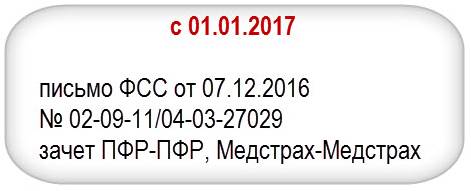


Распределение налогов, сборов, взносов по бюджетам
- Федеральный
- НДС, Акцизы, НДФЛ, налог на прибыль, налог на добычу полезных ископаемых, водный налог, сборы за пользование объектами животного мира…, госпошлина (ст. 13 НК РФ)
- ЕСХН, УСН, ЕНВД (п. 7 ст. 12 НК РФ)
- страховые взносы (ст. 18.1 НК РФ)
- Региональный
- налог на имущество организаций, налог на игорный бизнес, транспортный налог (ст. 14 НК РФ)
- Местный
- земельный налог, торговый сбор, налог на имущество физ лиц (ст. 15 НК РФ)
Что делать с «переплатой»
Вернуть / зачесть
Право, а не обязанность (п. 6 ст. 78 НК РФ, Письмо Минфина РФ от 12.04.2018 N 03-02-07/1/24222 – при ликвидации возврат Организации, а не участникам).
Исключения:
- суммы, уже распределенные ПФР на л/с по перс. учету (п. 6.1. ст. 78 НК РФ);
- санкции по валютному законодательству (Письмо ФНС РФ от 02.03.2018 N ГД-4-8/4131);
- задолженности других лиц (Письмо Минфина РФ от 18.06.2018 N 03-02-07/1/41421).
Схема возврата (зачета) переплаты
Зависит от того, есть ли у налогоплательщика недоимка (п. 1, 1.1, 5, 6, 14 ст. 78 НК РФ).
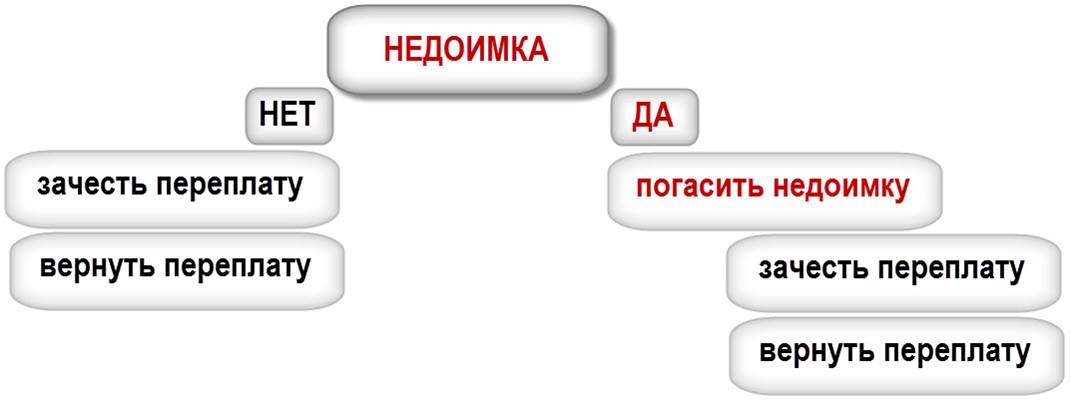
Способы подачи заявления
- на бумажном носителе (лично / ценное письмо с описью вложения);
- в электронном виде по ТКС с усиленной ЭП;
- в личном кабинете ЮЛ на сайте ФНС.
- пояснения, как образовалась переплата;
- подтверждение даты обнаружения переплаты;
- напоминание о начислении % на излишне взысканные суммы;
- первичка (пп, отчетность, сканы, скрины, переписка…).
Как сделать «официальный» скрин
Письмо ФНС РФ от 31.03.2016 N СА-4-7/5589
«…суды принимают «скриншоты» в качестве надлежащих доказательств, если они содержат определенные данные».
«…скриншот — это страницы в сети Интернет (снимок экрана, показывающий то, что видит пользователь на экране монитора), подтверждающие размещение информации, подлежащей раскрытию».

Личный кабинет юр лица на сайте ФНС


Сроки подачи заявления
- излишнее взыскание — 3 года с даты, когда стало известно об этом (п. 3, 9 ст. 79 НК РФ);
- переплата – 3 года с даты уплаты (п. 7, 14 ст. 78 НК РФ);
- NEW самостоятельный зачет ИФНС суммы излишне уплаченного налога — не более чем за 3 года с даты уплаты (п. 5 ст. 78 НК РФ с 30.08.2018).
Решение о возврате (зачете) / отказе
Возврат, зачет, отказ
- 10 раб. дней с даты получения заявления (п. 6 ст. 6.1 НК РФ, п. 4, 5, 6, 8, 14 ст. 78 НК РФ);
- если зачет в счет других налогов, то подать заявление заранее (пп. 4 п. 3 ст. 45 НК РФ, п. 3 ст. 75 НК РФ).
Уведомление о возврате (зачете) / отказе
- сообщение о возврате (зачете), отказе — 5 раб. дней с даты принятия решения (п. 6 ст. 6.1 НК РФ, п. 9, 14 ст. 78 НК РФ).
- возврат средств — 1 месяц с даты получения заявления (п. 6, 14 ст. 78 НК РФ).
Заявление о возврате налогов в 1С
Заявление о возврате суммы излишне уплаченного (взысканного, подлежащего возмещению) налога (сбора, страховых взносов, пеней, штрафа), Приложение № 8:
- Номер заявления – уникальный порядковый номер;
- На основании статьи – 78, 79, 176, 203, 333.40 НК РФ;
- Налоговый (расчетный) период (код) – 10 знаков, включая точки.
МС 01, 02, 03, 04, 05, 06…12 / КВ 01 02 03 04 / ПЛ 01 02 / ГД ХХХХ
МС.02.2018, КВ.01.2018, ПЛ.02.2018, ГД.00.2017, 04.09.2017
ООО «Уютный дом» переплатило НДС за 3 кв 2018. Сумма переплаты 32 400 руб.
Организация приняла решение обратиться в инспекцию с просьбой возврате переплаты на расчетный счет. Ранее в 2018 г. заявления о возврате в ИФНС подавались три раза.
Недоимок по другим налогам, сборам и санкциям нет.
Отчеты – 1С-Отчетность – Уведомления, сообщения и заявления – Взаиморасчеты с налоговой инспекцией


Заявление о зачете налогов в 1С
ООО «Уютный дом» переплатило НДС за 3 кв 2018. Сумма переплаты 32 400 руб.
Организация приняла решение обратиться в инспекцию с просьбой о зачете переплаты в счет будущих платежей. Ранее в 2018 г. заявления о зачете в ИФНС не подавались.
Недоимок по другим налогам, сборам и санкциям нет.
Задолженность зачитывается в счет предстоящих платежей 4 кв 2018
Заявление о зачете суммы излишне уплаченного (подлежащего возмещению) налога, Приложение № 9
- Номер заявления – уникальный порядковый номер;
- На основании статьи – 78, 79, 176, 203, 333.40 НК РФ;
- Налоговый (расчетный) период (код) – 10 знаков, включая точки.
МС 01, 02, 03, 04, 05, 06…12 / КВ 01 02 03 04 / ПЛ 01 02 / ГД ХХХХ
МС.02.2018, КВ.01.2018, ПЛ.02.2018, ГД.00.2017, 04.09.2017

Если вы являетесь коммерческим подписчиком системы БухЭксперт8 — Рубрикатор БП, тогда читайте дополнительный материал по теме:
- Сверка расчетов с налоговыми органами
- Возврат переплаты по налогам из бюджета
Оформить коммерческую подписку на Рубрикатор БП вы можете здесь >>
После оформления коммерческой подписки вам станут доступны все материалы Рубрикатора БП, записи всех прямых эфиров и вы сможете задавать любые вопросы по1С:БП 8.3.
Помогла статья?
Получите еще секретный бонус и полный доступ к справочной системе БухЭксперт8 на 14 дней бесплатно
Похожие публикации
- Как сформировать заявление о возврате налогов в 1С (из записи эфира от 07 сентября 2018 г.).
- Как быстро подготовить документы для организации воинского учета.
- Как подготовить и проверить декларацию по НДСДобрый день! Напишите, пожалуйста, порядок действий в 1С 8.3.1 при.
- Смена КПП с 2 сентября 2020 как подготовить 6 НДФЛДобрый день! Помогите пожалуйста , сменился юр адрес и соответственно.
Карточка публикации
(7 оценок, среднее: 5,00 из 5)
Добавить комментарий Отменить ответ
Для отправки комментария вам необходимо авторизоваться.
Вы можете задать еще вопросов
Доступ к форме "Задать вопрос" возможен только при оформлении полной подписки на БухЭксперт8.
Оформить заявку от имени Юр. или Физ. лица вы можете здесь >>
Нажимая кнопку "Задать вопрос", я соглашаюсь с
регламентом БухЭксперт8.ру >>
Изменения в 2021 году, о которых нужно знать бухгалтеру
[06.04.2021 запись] Учетная политика на 2021 в 1С
Приобретение малоценных объектов сроком использования более 12 месяцев
[27.04.2021 эфир] Уточненная декларация: основания и последствия ее представления
Спасибо огромное. Очень нужная и полезная информация.
Читайте также:

